要开始学习Python编程,首先就得把Python安装到你的电脑里。安装后,你会得到Python解释器(就是负责运行Python程序的),一个命令行交互环境,还有一个简单的集成开发环境。安装Python 3.8目前,Python有两个版本,一个是2.x版,一个是3.x版,这两个版本是不兼容的。由于3.x版越来越普及,我们的教程将以最新的Python 3.8版本为基础。请确保你的电脑上安装的Python版本是最新的3.8.x,这样,你才能无痛学习这个教程。在Mac上安装Python如果你正在使用Mac,系统是OS X>=10.9,那么系统自带的Python版本是2.7。要安装最新的Python 3.8,有两个方法:方法一:从Python官网下载Python 3.8的安装程序,下载后双击运行并安装;方法二:如果安装了Homebrew,直接通过命令brew install python3安装即可。在Linux上安装Python如果你正在使用Linux,那我可以假定你有Linux系统管理经验,自行安装Python 3应该没有问题,否则,请换回Windows系统。对于大量的目前仍在使用Windows的同学,如果短期内没有打算换Mac,就可以继续阅读以下内容。在Windows上安装Python首先,根据你的Windows版本(64位还是32位)从Python的官方网站下载Python 3.8对应的64位安装程序或32位安装程序,然后,运行下载的exe安装包:特别要注意勾上Add Python 3.8 to PATH,然后点“Install Now”即可完成安装。运行Python安装成功后,打开命令提示符窗口,敲入python后显示Python版本说明安装成功。
这是因为Windows会根据一个Path的环境变量设定的路径去查找python.exe,如果没找到,就会报错。如果在安装时漏掉了勾选Add Python 3.8 to PATH,那就要手动把python.exe所在的路径添加到Path中。如果你不知道怎么修改环境变量,建议把Python安装程序重新运行一遍,务必记得勾上Add Python 3.8 to PATH。小结学会如何把Python安装到计算机中,并且熟练打开和退出Python交互式环境。在Windows上运行Python时,请先启动命令行,然后运行python。在Mac和Linux上运行Python时,请打开终端,然后运行python3。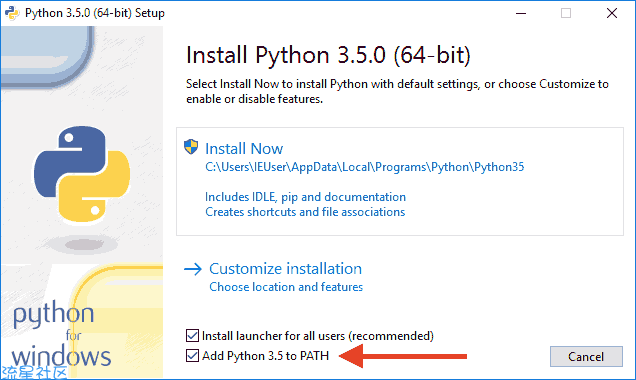
这是因为Windows会根据一个Path的环境变量设定的路径去查找python.exe,如果没找到,就会报错。如果在安装时漏掉了勾选Add Python 3.8 to PATH,那就要手动把python.exe所在的路径添加到Path中。如果你不知道怎么修改环境变量,建议把Python安装程序重新运行一遍,务必记得勾上Add Python 3.8 to PATH。小结学会如何把Python安装到计算机中,并且熟练打开和退出Python交互式环境。在Windows上运行Python时,请先启动命令行,然后运行python。在Mac和Linux上运行Python时,请打开终端,然后运行python3。
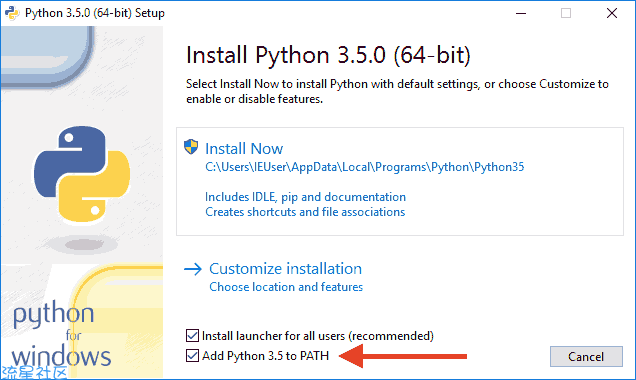
2条回复 |
最后回复于2020-4-2


 返回首页
返回首页
 编程源码
编程源码


